-Цитатник
Место для отдыха своими руками - (1)
Моя дача Место для отдыха своими руками
Заготовка варенья из клубники с белым шоколадом. - (0)Я только представила эти ингредиенты и даже не сомневаюсь, что это будет очень вкусно. У меня...
БЫСТРЫЕ МАРИНОВАННЫЕ БАКЛАЖАНЫ ОТ ЛАРИСЫ ТРЕТЬЯКОВОЙ - (0)Быстрые маринованные баклажаны от Ларисы Третьяковой ЧИТАТЬ ДАЛЕЕ...
ЧЕСНОЧНЫЕ СТРЕЛКИ С САЛОМ В ЗАМОРОЗКУ ОТ ЛЮДМИЛЫ ЛЁВКИНОЙ - (0)Чесночные стрелки с салом в заморозку от Людмилы Лёвкиной ЧИТАТЬ ДАЛЕЕ...
Методика: Тайная сила мизинца - (0)Одним лишь воздействием на мизинец левой руки можно существенно поправить здоровье. ...
-Метки
-Рубрики
- Бижутерия, аксессуары (910)
- бижутерия вязаная (346)
- пуговицы (42)
- Вилка (44)
- Выкройки (388)
- выкройки вязание (119)
- выкройки шитье (260)
- Вышивка (337)
- лентами (88)
- изонить (10)
- Вязание (8581)
- безотрывное вязание (46)
- болеро (72)
- брюки, шорты (38)
- вязание на приспособлениях (48)
- вязание с бисером, бусинами, пайетками и т.д. (5)
- Вязание спицами (45)
- вязаные мелочи (170)
- детское (118)
- для вязания (260)
- жилеты (277)
- из остатков ниток (35)
- кардиганы, жакеты (793)
- кружево ирландское (207)
- кружево ленточное (106)
- кружево разное (40)
- машинное вязание (32)
- митенки (78)
- мужское (41)
- отделка (306)
- пальто (260)
- перчатки, варежки (189)
- платья (647)
- пледы, игрушки-подушки (169)
- пончо, шраги, накидки (205)
- пуловеры, туники (1474)
- резинки (35)
- с рисунками (182)
- салфетки (228)
- свитеры (158)
- техника вязания крючком (682)
- техника вязания спицами (550)
- ткань+вязание (67)
- топы (802)
- узоры крючком (869)
- узоры спицами (406)
- филе, сетки (481)
- шали (347)
- шапки, шляпы (462)
- шарфы (333)
- шнуры, жгуты (160)
- юбки (203)
- Детсад (188)
- поделки (58)
- Для дома (954)
- для кухни (160)
- домашние хитрости (435)
- прихватки (88)
- Для себя (381)
- Музыка (139)
- живопись, фото (54)
- Иностранный язык (2)
- Стихи, цитаты, проза (105)
- Журналы, книги (894)
- вязание (602)
- декупаж (1)
- шитье (39)
- Здоровье (1121)
- диабет (75)
- суставы (48)
- очищение (43)
- простуда, грипп (15)
- печень (18)
- травы, продукты - свойства, применение (361)
- упражнения (116)
- Интересно (108)
- Кожа (53)
- Компьютер (747)
- дневник (321)
- фотошоп (81)
- Косметика (998)
- волосы (199)
- прически (14)
- для дома (174)
- для себя (543)
- маникюр, руки (116)
- Кулинария (3322)
- без выпечки (112)
- мультиварка (3)
- блины, блинчики разные (104)
- вторые блюда (608)
- выпечка (77)
- гарниры (32)
- десерт (195)
- заготовки (475)
- закуски (556)
- запеканки (73)
- из лаваша (75)
- напитки (69)
- оформление (156)
- пароварка (3)
- первые блюда (76)
- печенье, кексы (152)
- пирожки, чебуреки, пончики и др (156)
- пицца, пироги (306)
- продукты домашнего приготовления (290)
- советы, приемы обработки (88)
- тесто (97)
- торты, пирожные (167)
- хлеб, лепешки, булочки (218)
- Купальники (109)
- белье (23)
- вязаные (69)
- шитые (12)
- Мастер-класс (185)
- Микроволновка (217)
- выпечка (97)
- крупы, творог (19)
- мясо (35)
- напитки, варенье и др. (18)
- овощи (53)
- первое (6)
- рыба (12)
- Обувь (628)
- вязаная обувь (312)
- носки (257)
- Переделки (163)
- Полезности (320)
- Пояса (45)
- пояса вязаные (30)
- Праздники (852)
- День Святого Валентина (102)
- Свадьба (28)
- Хелоуин (4)
- 8 марта (4)
- Новый год (695)
- Пасха (38)
- Проволока (39)
- Программы (59)
- Психология (226)
- Растения (109)
- комнатные (58)
- дачные дела (4)
- Рисунки, схемы для жаккарда и филе (883)
- детские (35)
- Рукоделие (3559)
- трафареты, шаблоны (226)
- бумага (179)
- роспись (177)
- вазы (40)
- топиарий (32)
- часы (15)
- квиллинг (3)
- бутылочки (199)
- декупаж (636)
- игрушки (289)
- игрушки-подушки (108)
- интерьер, дизайн (391)
- картинки (427)
- коврики (89)
- лепка (145)
- мебель (314)
- мелочи (206)
- мыло (158)
- плетение (126)
- рамочки (30)
- светильники (240)
- старые диски (15)
- шкатулки, коробочки (248)
- Ссылки (99)
- Сумки (766)
- сумки вязаные (479)
- сумки шитые (300)
- Цветы, насекомые искусственные (802)
- бабочки, насекомые (103)
- бантики (11)
- цветы вязаные (323)
- цветы из ткани (185)
- Шитье (1441)
- брюки, юбки (211)
- головные уборы, шарфы (36)
- для шитья (181)
- пальто, куртки, пиджаки (35)
- переделка, украшение одежды (273)
- платья, блузки (471)
- техника шитья (248)
- шитые мелочи (81)
- шитье для дома (156)
-Поиск по дневнику
-Статистика
Создан: 07.05.2010
Записей: 23906
Комментариев: 383
Написано: 24601
Записей: 23906
Комментариев: 383
Написано: 24601
Как создать фильтр в Gmail? |
Цитата сообщения Rost
Сегодня научу пользователей почты от Гугла (а так же всех его партнёров, например, Liveinternet) создавать фильтры для входящих почтовых сообщений.
Сразу отвечу на вечные вопросы многих пользователей: "Что мне это даст?" и "Зачем мне это нужно?".
Ответ на первый вопрос: "Письма от ЛиРу не будут попадать в папку входящие, а автоматически будут перемещаться в специально созданную для этого папку".
Ответ на второй вопрос: "Для того, чтобы письма с ЛиРу не мешали просмотру других писем".
Теперь, когда с этим разобрались, расскажу, как это сделать.
Внимание! Ваше оформление внешнего вида почты может отличаться от показанного на скриншотах!
Покажу на примере этого письма:

Для начала надо поставить галочку слева:

После этого надо найти кнопку "Ещё" и из выпадающего списка выбрать "Фильтровать похожие письма":
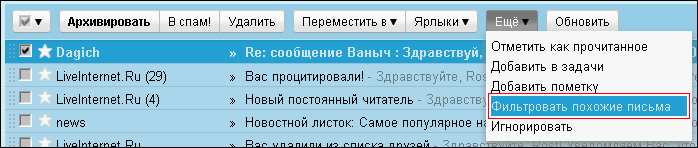
На открывшийся странице надо просто нажать кнопку "Дальше":
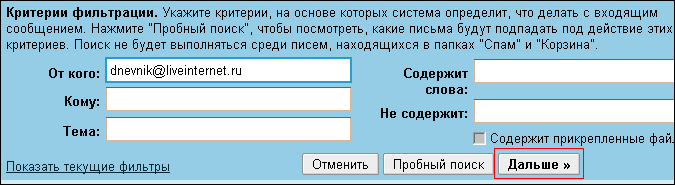
На следующей странице надо поставить аж 4 галочки:
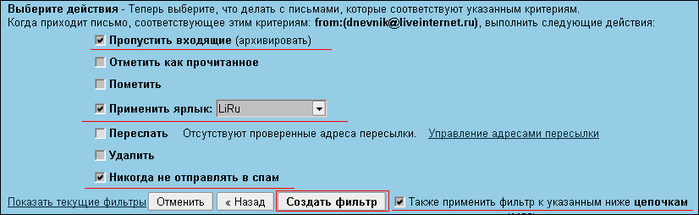
Если ярлык для писем с ЛиРу не был создан заблаговременно, его можно создать прямо сейчас. Для этого надо сначала выбрать в выпадающем списке напротив надписи "Применить ярлык" пункт "Новый ярлык":

А потом в появившемся окне набрать название ярлыка для ЛиРу и нажать на кнопку "Ок":
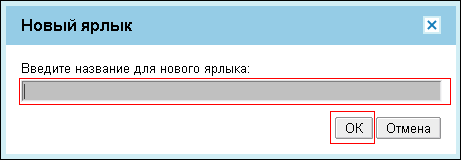
После расстановки всех галочек надо нажать на кнопку "Создать фильтр".
В результате выбранное письмо будет перенесено из папки "Входящие" в папку с ярлыком "LiRu":

Вот и всё.
Домашнее задание
Создайте самостоятельно фильтр для ежедневных рассылок ЛиРу:

LI 5.09.15
Сразу отвечу на вечные вопросы многих пользователей: "Что мне это даст?" и "Зачем мне это нужно?".
Ответ на первый вопрос: "Письма от ЛиРу не будут попадать в папку входящие, а автоматически будут перемещаться в специально созданную для этого папку".
Ответ на второй вопрос: "Для того, чтобы письма с ЛиРу не мешали просмотру других писем".
Теперь, когда с этим разобрались, расскажу, как это сделать.
Внимание! Ваше оформление внешнего вида почты может отличаться от показанного на скриншотах!
Покажу на примере этого письма:

Для начала надо поставить галочку слева:

После этого надо найти кнопку "Ещё" и из выпадающего списка выбрать "Фильтровать похожие письма":
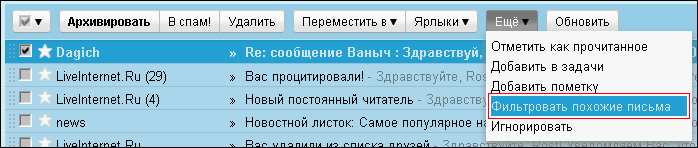
На открывшийся странице надо просто нажать кнопку "Дальше":
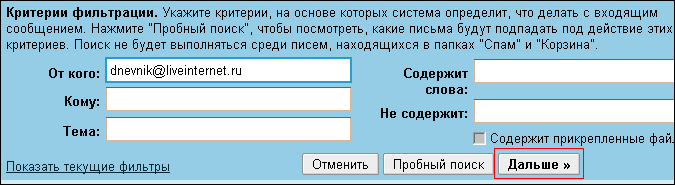
На следующей странице надо поставить аж 4 галочки:
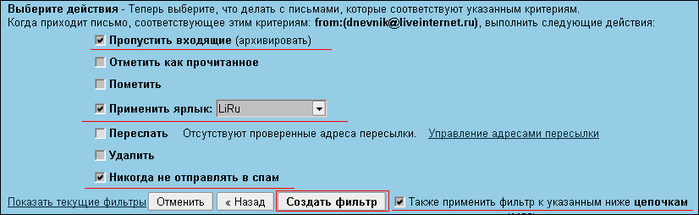
Если ярлык для писем с ЛиРу не был создан заблаговременно, его можно создать прямо сейчас. Для этого надо сначала выбрать в выпадающем списке напротив надписи "Применить ярлык" пункт "Новый ярлык":

А потом в появившемся окне набрать название ярлыка для ЛиРу и нажать на кнопку "Ок":
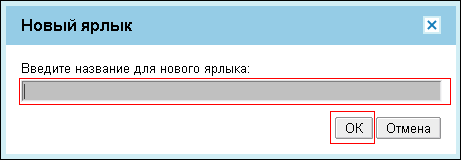
После расстановки всех галочек надо нажать на кнопку "Создать фильтр".
В результате выбранное письмо будет перенесено из папки "Входящие" в папку с ярлыком "LiRu":

Вот и всё.
Домашнее задание
Создайте самостоятельно фильтр для ежедневных рассылок ЛиРу:

LI 5.09.15
| Рубрики: | Компьютер/дневник |
| Комментировать | « Пред. запись — К дневнику — След. запись » | Страницы: [1] [Новые] |






